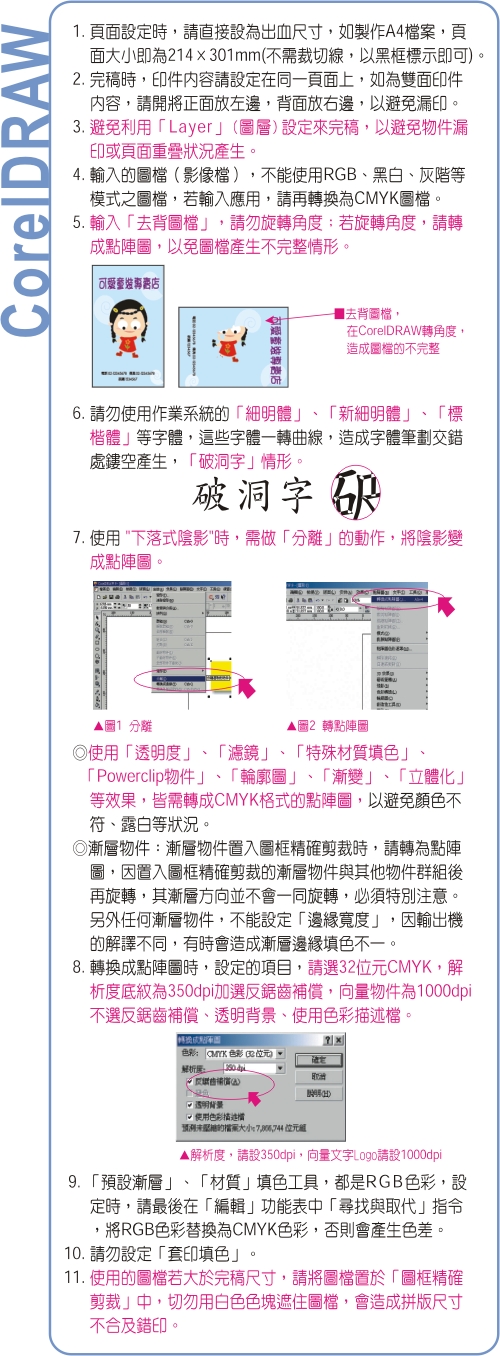※ CorelDRAW※
本公司目前印刷可接受到版本12以下、大圖輸出可接受至版本X5以下。 有任何透明度.剪裁....等特效,請轉為1000dpi點陣圖,避免掉圖。
1. 完稿時,印件內容請設定在同一頁面上,也要避免利用「Layer」設定來完稿,以避免漏印或頁面重疊狀況產生。
2. 完稿後,可按快速鍵「F4」顯示頁面所有物件,檢查是否有額外的圖形物件尚未刪除;以框架模式檢查有無物件或文字被底圖遮住。
3. 完稿後自行確認檢查方法:請利用CorelDRAW軟體中的文件資訊,針對圖形、文件、填色等幾個項目檢查。
4. 影像圖檔,請使用「滴管工具」檢查CMYK色彩含量,以避免四色黑情況產生。
5. 輸入CorelDRAW軟體的圖檔,不能使用RGB、黑白、灰階模式之圖檔,若以輸入應用,最好再轉換為CMYK圖檔。
6. 完稿若使用去背圖檔時,請勿旋轉角度,若必須旋轉角度請再重新轉成點陣圖,以避免圖檔產生不完整情形。
7. 使用「向量變形工具」,應避免產生過多的節點,而導致無法輸出的情況。
8. 請勿使用作業系統提供的「細明體」、「新細明體」、「標楷體」或華康等字體,因為 這些字體一經轉外框字(曲線),易造成字體筆劃交錯處鏤空,有白點狀況產生。
9.「預設漸層」、「材質」填色工具,都是RGB色彩,設定時,請最後在「編輯」功能表中「尋找與取代」指令,將RGB色彩替換為CMYK色彩,否則一定會產生色差。
10. 請勿設定「套印填色」。
11. 使用的圖檔若大於完稿尺寸,請將圖檔置於「圖框精確剪裁」的動作設定中,請勿用白色色塊遮住圖檔,造成拼版困擾。
::使用CorelDRAW特殊效果特別注意項目::
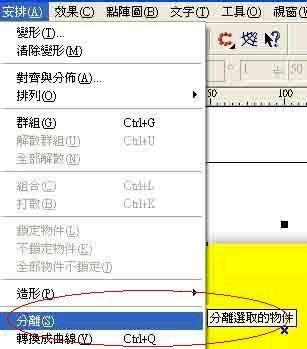

:: 存檔前需注意的重點 ::
在檔案的選項中點選「文件資訊」,
便可檢視所有圖檔資料,如;使用文字、點陣圖、填色等。
Step1
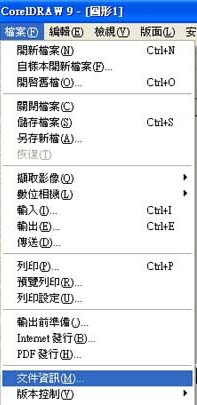
Step2 請檢查資訊有無完整
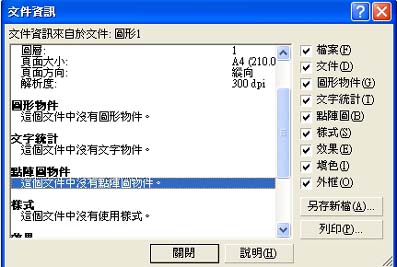
Step3 存檔直接儲存CDR